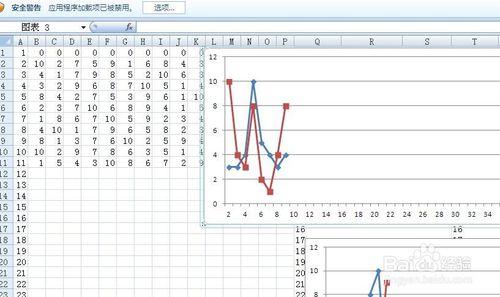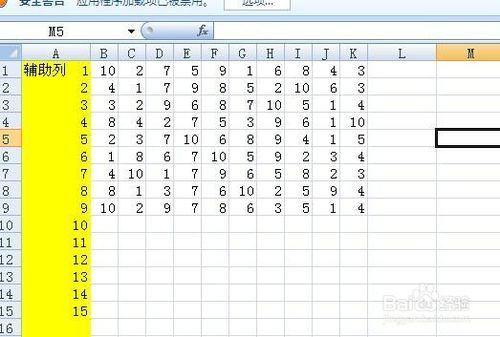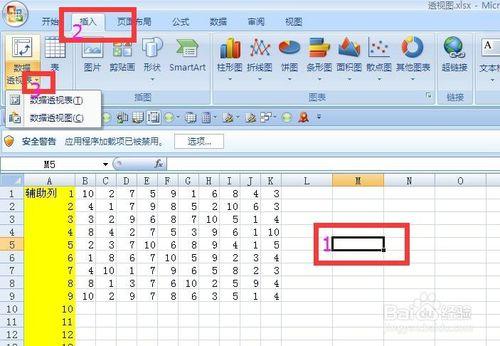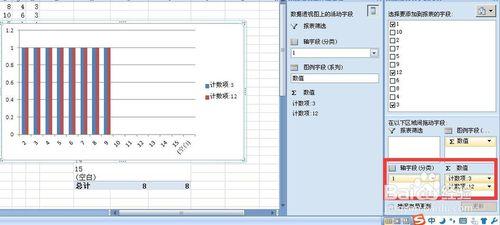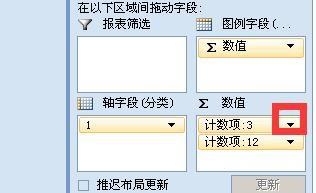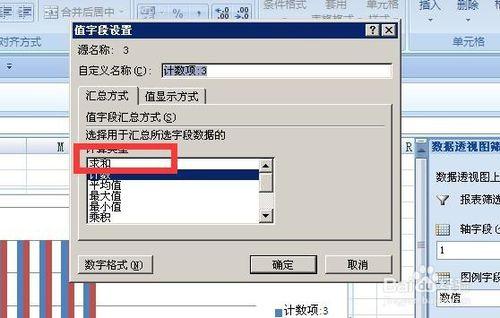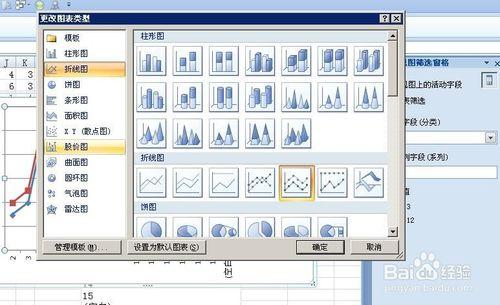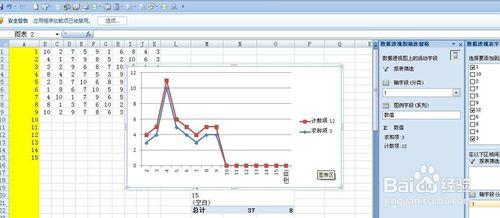先看效果圖,如果你想要這個效果,就往下看。
工具/原料
excel
方法/步驟
先建立一個表格,因為我們的資料需要橫軸按自然數排列,所以先建立一個輔助列,如果你的表格有橫軸了就不用輔助列。輔助列可以是第一列,也可以加在最後一列,
在放置透檢視的單元格,點“插入”-“透檢視”,如果你的快捷欄沒有透檢視這一項,就到自定義命令裡找,把“透檢視”填到快捷欄。
區域全選,也可以選擇部分,我們選擇全選,資料少的時候可以直接滑鼠拖拉,到最後資料選擇上也可以再選擇。
在右邊的資料列表裡,選擇你要顯示的列,前面打鉤,底下就會列出你選的資料,
軸欄位分類就是橫軸,把輔助列留在橫軸,把另外的數值拖到右邊的數值區域
可以看到已經有柱圖了,但是發現這不是我們要的效果,把數值區域的數值改選成求和。點小三角,選擇“值欄位設定”
柱圖就完成了,現在我們可以改成曲線形,右鍵柱圖,選擇更改圖表型別,選擇曲線。
最後的效果圖,
注意事項
如果對你有幫助,點個贊,繼續努力,謝謝
效果, 關鍵, 透檢視, excel, maya建立關鍵幀, revit如何建立透檢視, 最後的晚餐透檢視, go建立協程的關鍵字, ansys建立關鍵點, ae建立關鍵幀, 建立資料庫的關鍵字是, ae怎麼建立關鍵幀, ae建立關鍵幀快捷鍵,